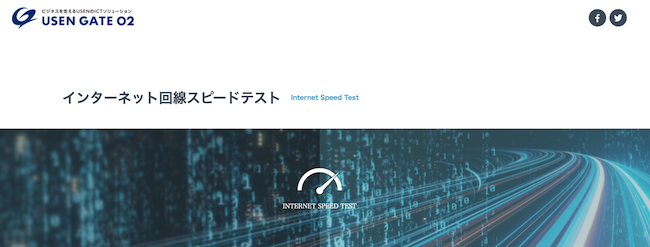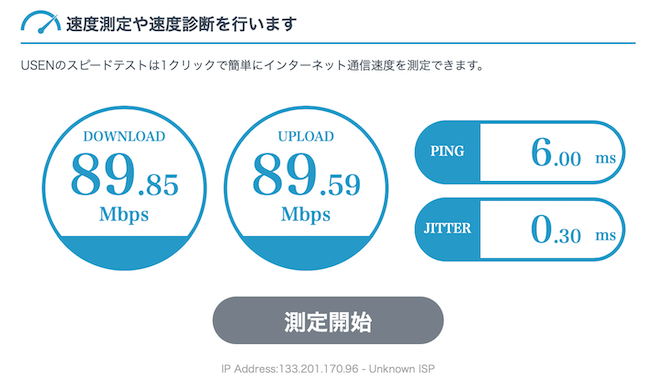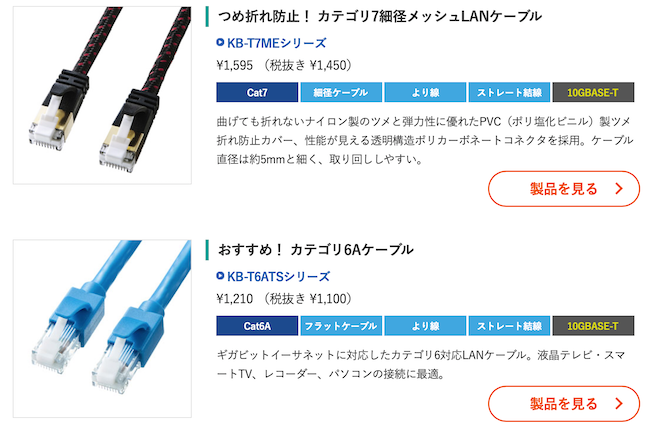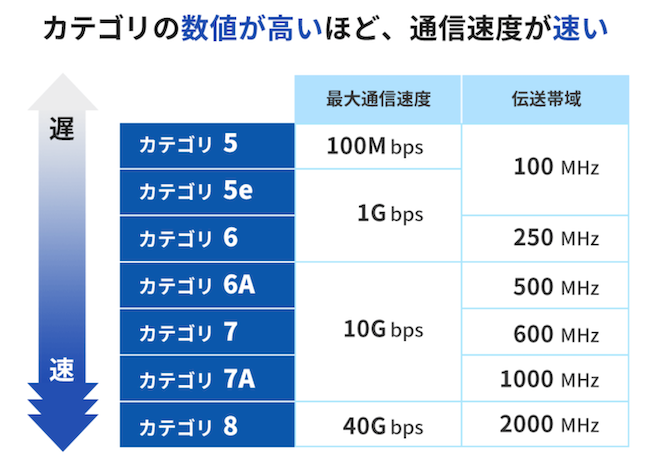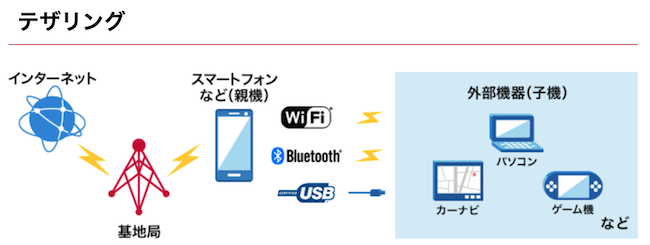- 通信速度を1分で測定する方法
- パターン別の必要な通信速度
- 通信速度の改善方法
教育のオンライン化に伴い、小学校や中学校、高校や大学の教育課程、さらに塾や家庭教師での教育サービスにおいて「オンライン授業」が急激に普及しつつあります。
場所を選ばず自宅でいつでも授業やレッスンが受けられるのは魅力ですが、気になるのが「通信速度や回線速度」ですよね。
- 授業中に映像や音声が途切れてしまう
- 自分の使っている回線は問題ないのか
- 快適に授業をするにはどのくらいの通信速度があれば良いのか
このようなことが気になっている方も多いはずです。
この記事では、現役のオンライン家庭教師が「オンライン授業とインターネット回線の通信速度」をテーマに、快適にオンライン授業を受けるために必要な速度や改善方法をわかりやすく解説していきます。
オンライン授業に必要な通信速度を知っておこう
オンライン家庭教師として毎日レッスンをしていると、「インターネット回線」の重要性を痛感します。授業中に映像や音声が途切れたり、生徒と通話が繋がらなくなるなどの「回線トラブル」が生じると、授業時間が失われてしまい、授業の質が大きく低下してしまうからです。
しかし、インターネットは目に見えないものなので「速度と言われてもピンとこない」方も多いと思います。
そもそも、通信速度ってなに?
そこでまずは、「通信速度」に関する基本的な情報をおさらいしていきます。これからの時代、あらゆる場面で通信速度は生活に関わってくるものなので、知っておいて損はない部分です。
通信速度の単位「bps」
ご存知の方もいるかもしれませんが、インターネット回線における通信速度には「bps」という単位があります。光回線や携帯電話、スマートフォンの宣伝で「最大通信速度〇〇bps」とよく宣伝されているので、目にしたことのある方もいるはずです。
そして、この「bps」という単位は、以下のアルファベットの頭文字をそれぞれ取っています。
| 頭文字 | 単語 | 意味 |
|---|---|---|
| b | bits | 情報量 |
| p | per | 〜あたり |
| s | second | 秒 |
上記をまとめると「1秒(s)あたり(p)の情報量(b)」と日本語で説明できます。要するに、「bps」はインターネット回線における「秒速」を示しているのです。
bpsの前に付く「K/M/G」の意味
このように、bpsは秒速を示す単位のことを指しますが、生活の中では「Kbps、Mbps、Gbps」という3つの表記で速度が示されることが多いです。この「K、M、G」の3文字の意味も非常に重要なので、以下にまとめました。
| 文字 | 単語 | 意味 |
|---|---|---|
| K | キロ | 1,000bits |
| M | メガ | 1,000Kbits |
| G | ギガ | 1,000Mbits |
要するに、「K→M→G」と進むにつれて「ゼロ3つ分大きくなる」ということです。身近なところでいえば、「1000mL→1L」「1000mm→1km」と同じように考えてもらえればOK。
したがって、難しく見える以下のような速度の説明も、スッキリ理解することができます。
- 1Gbps:1秒あたりで通信できる量が1000000000bits
- 300Mbps:1秒あたりで通信できる量が300000000bits
- 180Kbps:1秒あたりで通信できる量が180000bits
とりあえず、ここでは「Kbps→Mbps→Gbps」と進むにつれて「通信速度が上昇する」ことを理解してもらえれば問題ありません。これを知っているか知らないかで、回線品質を正確に評価できるかどうかが大きく変わってくるので、必ず覚えておきましょう。
自分の回線速度を測定しよう
通信速度の単位を知ると、自分の普段使っているインターネット回線の回線品質が評価できるようになります。1分もあれば誰でも簡単に測定できるので、お時間がある方は是非一度、以下で解説する方法で通信速度を測定してみてください。
「通信速度測定サイト」を利用しよう
インターネット速度の測定では、「速度測定サイト」を利用するのが便利です。該当するサイトはいくつかありますが、ここでは「USEN GATE」を利用した結果で解説していきます。
以下の画像が、実際に「USEN GATE」を使って測定をした結果です。測定したインターネット回線の環境は「光回線に有線接続」になります。
こちらの画像の中には4つのデータが存在しますが、左側にある円2つの中の数値に注目してください。この中には、
- DOWNLOAD:89.85Mbps
- UPLOAD:89.59Mbps
こちらの2つの数値が記載されています。「DOWNLOAD」はダウンロード、つまり自分の端末がデータを「受け取る時の秒速」を示し、「UPLOAD」はアップロード、つまり自分の端末からデータを「送信する時の秒速」を示しています。
その実測値がそれぞれ測定できるので、これで自分のインターネット回線のおおよその速度が見える化できるというわけなんです。
1分もかからず測定できるので、ぜひ一度試してみてください。
ケース別の必要通信速度を解説
通信速度の単位を知ったところで、ここからはオンライン授業におけるケース別の必要通信速度を解説していきます。オンライン授業では「ZOOM」が使われることが多いので、ZOOMにおける速度を解説していますが、Skypeなど他のサービスでもおおよそ同程度だと考えて問題ありません。
ここでは、以下の6つのケースに分けてみました。
- 集団授業の指導者
- 集団授業の生徒
- 1対1の指導者
- 1対1の生徒
- 画面共有
- 動画視聴
自分の該当するケースを中心にチェックしていきましょう。
集団授業の指導者
学校や大学などで多く採用されるのが集団授業ですが、その指導者に必要な通信速度は以下の通りです。
| 画質 | ダウンロード | アップロード |
|---|---|---|
| 通常画質 | 0.8Mbps | 1.0Mbps |
| 良画質 | 1.5Mbps | 1.5Mbps |
| 最高画質 | 2.5Mbps | 3.0Mbps |
参考:必要なネットワーク帯域を教えてください – NISSHO ELECTRONICS
「オンライン授業の集団授業の指導者」と聞くと、非常に高い速度が必要になると思われがちですが、実は最高画質でも「3.0Mbps」程度しか必要ありません。
この速度がどの程度かというと、例として先ほど紹介した速度測定結果をもう一度見てみましょう。
ご覧のように、ダウンロードとアップロードはそれぞれ、
- DOWNLOAD:89.85Mbps
- UPLOAD:89.59Mbps
このようになっており、必要速度の「3.0Mbps」の30倍程度の通信速度が出ています。光回線なら、どんなに遅くとも数十Mbpsの速度が出てくれるので、快適に授業を提供できるはずです。
集団授業の生徒
続いて、「集団授業の生徒」がオンライン授業を受ける時に必要な速度を解説していきます。
| 画質 | ダウンロード |
|---|---|
| 通常画質 | 0.6Mbps |
| 最高画質 | 1.2Mbps |
こちらが必要な速度をまとめた表になりますが、「1.2Mbps」の通信速度があれば快適に授業が受けられます。
この数値は、光回線以外の無線回線やスマートフォンの回線でも出る速度なので、光回線が推奨されるものの、授業を快適に受けるためだけに光回線を用意する必要はありません。
それよりも、スマートフォンの大容量プランを契約するなどした方が、結果的に出費を抑えることができます。おすすめの回線については後述しているので、そちらも合わせて参考にしてください。
1対1の指導者と生徒
次に、1対1のマンツーマンレッスンにおける回線速度を解説していきます。こちらは指導者と生徒、どちらも同じ速度になるので、以下の表を参考にしてください。
| 画質 | ダウンロード | アップロード |
|---|---|---|
| 通常画質 | 0.8Mbps | 0.8Mbps |
| 良画質 | 1.2Mbps | 1.2Mbps |
| 最高画質 | 1.8Mbps | 1.8Mbps |
ご覧のように、最高画質でも「1.8Mbps」あれば快適に授業ができます。スマートフォンや無線の回線だと、少し速度が下回る可能性もありますが、できないことはありません。
実際に、マンツーマンでオンラインレッスンを行っている筆者の生徒の中にも、スマートフォンの使い放題プランで授業を受けている方がいます。
一方で、スマートフォンなどの無線回線の場合、通信が不安定になることもなくはないので、指導者の場合は光回線を使用した方が無難です。
画面共有
続いて、「画面共有」でオンライン授業をする時に必要な速度を解説します。画面共有とは、パソコンやタブレットの画面を相手にも見せられる機能のことで、指導者がタブレットに書いている内容をリアルタイムで生徒に見せるなど、オンライン授業では欠かせない授業方法です。
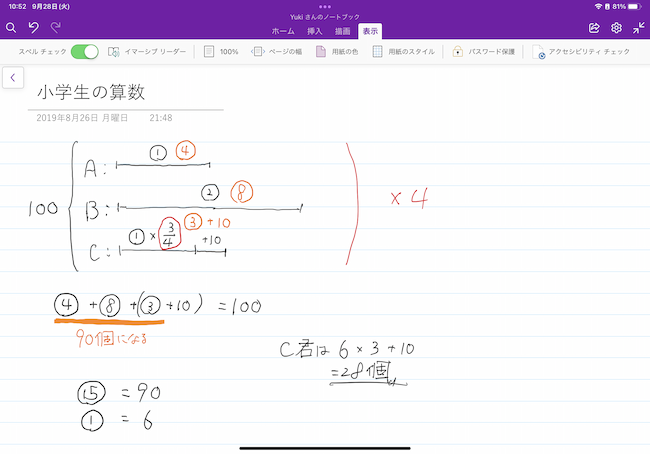
こちらは、タブレットにおける実際の画面共有の画面ですが、対面授業と同じような感覚で授業ができるため、筆者も毎日使用して授業を行っています。必要速度は以下の通りです。
| 画質 | ダウンロード | アップロード |
|---|---|---|
| 最高画質 | 0.150Mbps | 0.150Mbps |
ご覧のように、画面共有では1Mbpsを大幅に下回る「0.150Mbps」程度あれば快適に授業ができます。スマートフォンの回線ですら余裕を持って授業ができるので、「画面共有ならどのような回線でも授業ができる」と覚えておきましょう。
動画視聴
最後に、事前に録画してある動画を視聴して授業を受ける「動画視聴」形式での必要速度をまとめました。
参考までに、以下の表は「YouTube」を快適に視聴するために必要な速度になります。
| 画質 | ダウンロード |
|---|---|
| 最低画質(360p) | 0.7Mbps |
| 低画質(480p) | 1.1Mbps |
| 中画質(720p) | 2.5Mbps |
| 高画質(1,080p) | 5Mbps |
| 最高画質(4K) | 20Mbps |
4K画質で授業動画を視聴することはほとんどないので、多くの場合で中画質〜高画質の「2.5Mbps〜5.0Mbps」程度あれば快適に授業が受けられます。
リアルタイムの授業を受けるより、動画視聴をする方が必要な回線速度が高いので、この点はしっかり覚えておきましょう。
通信速度以外に注目すべき指標「PING」
オンライン授業を快適に受けるためには、実は通信速度の他にもう1つ注目すべき「PING(ピン、ピング)」という指標があります。通信速度と比べて少し理解しにくい指標であるため、一般的な認知度は高くありませんが、以下のように考えると理解しやすいはずです。
- 速度(bps):インターネット通信の1秒あたりの速度
- PING:インターネット通信を始めるまでの速度
参考:PING値(ピン値/ピング値)とは何のこと?回線速度との違い – @nifty IT小ネタ帳
ご覧のように、通信する秒速を示すbpsとは対照的に、PINGは「インターネット通信を始めるまでの速度」を示します。
つまり、高いbpsを持つ高速なインターネット回線を使っていても、このPINGの数値が悪かったら「そもそも通信を始める速度が遅い」ため、「音声や映像が途切れる」「相手との通信に遅延がある」など授業に支障が生じる可能性があるのです。
「PING」の数値も測定してみよう
では、PINGの数値を測定するにはどうすれば良いのでしょうか?実は、先ほどの通信速度の測定の時に、PINGも一緒に測定されています。上記画像に再度注目してください。
先ほどは左側に2つある丸い円の「DOWNLOAD」と「UPLOAD」の速度bpsに注目しましたが、今回は右側の楕円に注目しましょう。「PING」と記載があり、上記画像の場合は「6.00ms」と結果が示されています。
したがって、この結果から「インターネット通信を始めるまでに『6.00ms(ミリ秒)』かかる」ことがわかります。ミリ秒とは「1秒の1,000分の1」を示す単位なので、6.00msは「0.006秒」です。つまり、上記測定結果の場合、「0.006秒でインターネット通信をスタートする」と考えられます。
言うまでもなく、通信を始めるまでの速度は「速ければ速いほど良い」ので、PINGの数値は「小さければ小さいほど良い」ことになりますよね。
それでは、実際にどれくらいのPINGがあれば良いのか、以下の表で確認していきましょう。
| PING | 評価 |
|---|---|
| 1桁 | 最高品質 |
| 〜40ms | 高品質 |
| 〜60ms | 標準 |
| 〜100ms | 低品質 |
ご覧のように、PINGが「1桁」の場合は文句のつけようがない、非常に優秀なインターネット環境だといえます。したがって、上記画像の結果である「6.00ms」は非常に優秀であることを示しており、非常に快適に授業が行うことが可能。
しかし、「オンライン授業を快適に受ける」という観点では、1桁でなくとも「〜60ms」程度なら問題ありません。60msを越え、3桁に到達してしまうと問題が生じやすくなってしまうため、改善の必要があります。
- 通信速度は秒速を示す「bps」を単位として使う
- オンライン授業に必要な通信速度はパターン別に異なる
- 通信速度「bps」だけでなく、「PING」も大切
快適なオンライン授業のために通信速度を向上させよう
まずはインターネット回線の通信速度について解説してきましたが、「通信速度(bps)やPING」を改善したい」という方もいると思います。
ここからは、快適にオンライン授業を受けるために行うべき「通信速度の改善方法」を解説していきます。現役のオンライン家庭教師が、インターネット回線でお困りのお客さまに提案している実際の方法をまとめているので、参考になる部分は多いはずです。
ルーターとの接続方法
インターネット回線の通信速度やPINGの改善方法の中でも、最も効果的、かつ実行しやすいのが「ルーターとの接続方法」です。正確には「無線LANルーター」「Wi-Fiルーター」などと呼ばれますが、もはや「一家に一台」と呼べるほどの現代の生活必需品ですよね。
このルーターの役割は、「自宅に引き込まれているインターネット回線を端末で使えるようにする」ことなので、ルーターとどのように接続するのかは非常に大切です。
ルーターとの距離を近づける
もし、オンライン授業で使う端末とルーターが無線接続、つまりWi-Fiを使って通信している場合、「端末とルーターの距離」は極めて重要です。
では、具体的にどのくらいの距離が理想的なのでしょうか?Wi-Fiルーターは屋外の障害物が何もない状態では、一般に「50m〜100m」程度電波を飛ばせますが、住居の中には壁、さらには電波を遮断しやすい金属が存在します。
参考:Wi-Fi(無線LAN)の電波が届く距離は? – ELECOM
したがって、ルーターとの距離はケースバイケースになりますが、理想をいえば「アンテナマークが満タン」の状態が理想です。
住居が広い場合の対処法
多くの家庭では、ルーターとの距離を改善する場合、「ルーターを自宅の中央に置く」などすれば状況は改善できますが、住居が広い、もしくは「縦長・横長」といった特殊な形をしていると、改善が難しいです。
実は、筆者の自宅は平家の一軒家で、「横に長い」かなり厄介な形をしています。また、インターネットを引き込んでいる電話回線が玄関口、つまり「端っこ」にあるため、自宅全体に電波を飛ばせません。
これを改善するために、「Wi-Fiルーターを2つ設置する」という対処法を取っています。1つ目は端っこの玄関口の部分、もう1つはリビングに設置することで、自宅の回線状況は劇的に改善しました。
もちろん、ルーターは大元のインターネット回線と有線接続する必要があるため、玄関から20m程度、DIYで有線LANケーブルをリビングまで引きこんでいます。
有線接続にする
ルーターとの距離を近くして無線接続をするのは確かに効果がありますが、より高い効果があるのは「端末と直接有線接続する」ことです。ルーターと端末を有線LANケーブルで接続することで、以下がそれぞれ改善されます。
- 通信速度(bps)
- PING
- セキュリティ
したがって、現在無線接続でオンライン授業を快適に受けられていない場合、有線接続にするだけで瞬く間に改善する可能性も。
有線LANケーブルの選び方に注意
また、一点気をつけるべきなのが「有線LANケーブルの選び方」です。実は、有線LANケーブルは「カテゴリ」で分けられており、カテゴリによって「最大通信速度bps」が大きく異なります。詳細は上記画像を参考にしてください。
ご覧のように、「カテゴリ5」の場合、最大通信速度は100Mbpsしか出ません。一般的な光回線の場合、100Mbpsを超える数百Mbpsが出るので、もし光回線を有線で接続しているのに思うように速度が出ない場合は、使用している有線LANケーブルに問題がある可能性があります。
一方で、カテゴリ6の場合は最大通信速度が1Gbps(1,000Mbps)出るので、安心して利用できます。カテゴリ6以上になると10Gbps、40Gbpsまで対応しますが、家庭で使うインターネット回線ではここまでの速度が出ることはありません。
ゆえに、「カテゴリ6」の有線LANケーブルを使って端末と通信すれば、どの家庭でも快適にインターネットを利用できるようになるでしょう。
使用環境
続いて、回線速度を安定させるために覚えておくべき「使用環境」について解説していきます。
使用端末を変える
あまり知られていませんが、以下の要因によって回線速度や通信速度は使用する端末によって異なります。
- OS(基本ソフト)
- CPU
- メモリ
- ハードディスク
少し難しい話になってしまうので詳細は省きますが、「古い端末だとスペックが原因で通信速度が遅くなっている可能性がある」ということです。
したがって、「スマートフォンでは高速に使えるのに、授業で使うパソコンだと遅く感じる」といった場合は、使用しているパソコンを変えることで状況が改善する可能性があります。
一方で、「最近のスペックが高いパソコンは高いんじゃないの?」と思われる方もいるかもしれません。しかし、事実は真逆で、むしろ最近はパソコンの価格は大きく下がってきており、高いスペックのパソコンに手が出しやすくなってきています。
例えば、iPhoneでお馴染みのApple製のパソコン「MacBook Air」は、最安モデルで「115,280円」で販売されています。数年前なら20万円、30万円してもおかしくなかったスペックなので、確かに安くはないものの、以前より手が出しやすくなっていることは間違いありません。
パソコンがあることで、授業だけでなく色々なことを子供に学ばせることができるので、将来性を考えた上での投資としては非常にコスパが良いです。古い端末を使っていてストレスを感じているなら、検討の余地はあるでしょう。
家族のインターネット使用を控える
オンライン授業をしていて頻繁に起こるのが「家族がインターネットを使っていて授業に支障が出る」ことです。
インターネットは目に見えないので、なんとなく無限に使える印象があるかもしれませんが、実はそうではありません。各家庭ごとに決まった量が提供されていて、それを家庭内で分け合うことになるため、多くの人間が使っていれば、その分だけ別の場所で使える量が制限されます。
実際、授業中に通信が途切れてしまう時、「他の家族がインターネットを使ってたりする?」と尋ねると、「お母さんが動画を見ていて弟がゲームをしています」みたいなことがよくあります。
状態の良い光回線なら、大人数で使用しても授業に支障が出ることは少ないですが、授業がスムーズにできないならば、一度「授業中に家族の過剰なインターネット利用を控える」ことを試してみても良いかもしれません。
インターネット回線を見直そう
ルーターとの接続方法や使用環境を改善しても、通信速度が安定しない場合は、そもそものインターネット回線を見直す必要があるかもしれません。
しかし、インターネット回線の見直しは「面倒」なのが本音ですよね。色々と調べるのが大変ですし、お金と手間もかかる。だからこそ、なかなか手が出せない方もいるかもしれません。
しかし、インターネットは今の時代の「生活必需品」です。インターネットがあるかないかだけでなく、通信速度が安定する回線を持っているかいないかで教育の質も大きく変わってくるため、手間と時間をかける価値は大いにあると言えるでしょう。
以下で、「3つのインターネット回線」について詳しく解説していきます。
光回線
 出典:NURO光
出典:NURO光どこに言っても、誰に聞いてもおすすめだと言われるのが「光回線」です。宇宙の中で最も速いと考えられている光を使う通信手段なので、当然、光回線よりも速い回線は存在しません。
もちろん、速い以外にも「完全使い放題」というメリットもあります。光回線にできるなら「しない手はない」と言えるほどおすすめの回線です。
一方で、デメリットが気になる方もいるでしょう。代表的なデメリットを以下にまとめました。
- 契約年数が2年〜3年
- 工事が必要
- 工事費用、初期費用がかかる
中でも多くの方が懸念するのが「工事費用、初期費用がかかる」点ですが、こちらは各回線業者、もしくは代理店が「数年契約前提で実質無料」としています。もちろん、途中で解約すると分割分を支払う必要がありますが、インターネット回線を使わなくなる可能性がある家庭は多くないので、数年間契約し続ける前提で「工事費用、初期費用は無料」だと考えて良いでしょう。
料金は4,000円〜6,000円程度で、業者によって大きく異なります。基本的には「人気の回線」を選べば問題ありませんが、契約している携帯会社と同じものを契約すると、お得に利用できる可能性も。
docomo、au、SoftBank、楽天のそれぞれが光回線を提供しているので、一度チェックしてみてください。
無線回線
光回線以外に選択肢にあがる回線には「無線回線」があります。最近は、「工事がいらない」などの売り文句で宣伝されており、工事が必要な光回線と比べて導入しやすいため、気になっている方も多いでしょう。
なにせ「コンセントに挿すだけ」でその日のうちから使えてしまうので、工事込みで数カ月かかることもある光回線よりも魅力に感じるの無理はありません。
しかし、当然デメリットも存在します。
- 2年〜3年契約
- 使用する回線はスマートフォンと同じ
- 通信速度が遅い
- 通信が安定しない
- 「完全使い放題」ではない可能性がある
結局のところ、多くの無線回線は「スマートフォンと同じ回線を使用している」に過ぎません。したがって、光回線と比較すると「回線品質は比べようがないほど光回線の方が高い」ので、光回線を契約できる状況にあるなら、光回線を契約するに越したことはないといえます。
また、光回線はどれだけ使っても速度制限がかからない「完全使い放題」ですが、無線回線の場合、完全使い放題ではない可能性があります。
例えば、au系列の無線回線「WiMAX2+」では、「3日間で10GB以上使うと、翌日18時以降に速度制限がかかる」ため、光回線並みの料金を支払うにも関わらず、完全に使い放題ではないのです。
参考:WiMAX2+サービス ネットワーク混雑回避のための速度制限について – UQ WiMAX
したがって、光回線などのその他の回線と比較検討して、自宅でのインターネットを使用する頻度などを考慮した上で契約することをおすすめします。
テザリング
最後に紹介するのが「テザリング」です。テザリングとは、スマートフォンを介して他の端末をインターネットにつなげる手段のことで、インターネット回線というよりは「繋ぎ方」だと考えた方が良いかもしれません。
テザリングは、既存のスマートフォンの回線を使って、スマートフォンをルーター代わりにして授業に使うパソコンやタブレットをインターネットに接続できるので、光回線や無線回線のように、新たに回線を契約する必要がないのが最大のメリットです。
しかし、スマートフォンの回線を使うため、料金はスマートフォンの契約プランによって大きく異なります。スマートフォンを大容量、もしくは使い放題で契約する必要がありますが、新たに光回線や無線回線を契約するよりは契約しやすいです。
肝心の通信速度は、「場所や使用端末によって大きく異なる」ため、一概には言えません。参考までに、現役のオンライン家庭教師がテザリングで授業を行った結果をまとめた、以下の記事を参考にしてみてください。
https://www.oshieru.work/online-lesson-internet/
まとめ
オンライン授業において、通信速度は極めて重要な存在です。通信速度を速度測定サイトで計測し、自分の回線がオンライン授業を受ける上で最適なのかどうか、一度確かめてみましょう。
また、もし通信速度が安定しない場合は、記事で紹介した方法を参考に改善を図ることも大切です。